Synology Drive là gì?
Synology Drive là một ứng dụng đám mây cá nhân và công việc nhóm được phát triển bởi Synology Inc. Synology Drive cung cấp một phương pháp để lưu trữ, quản lý và truy cập dữ liệu từ bất kỳ nơi nào thông qua kết nối internet.
Synology Drive cho phép người dùng tạo ra một không gian lưu trữ đám mây riêng trên các thiết bị NAS Synology. Người dùng có thể tải lên và lưu trữ tệp tin, tạo ra thư mục, và tổ chức dữ liệu theo cách riêng của họ.
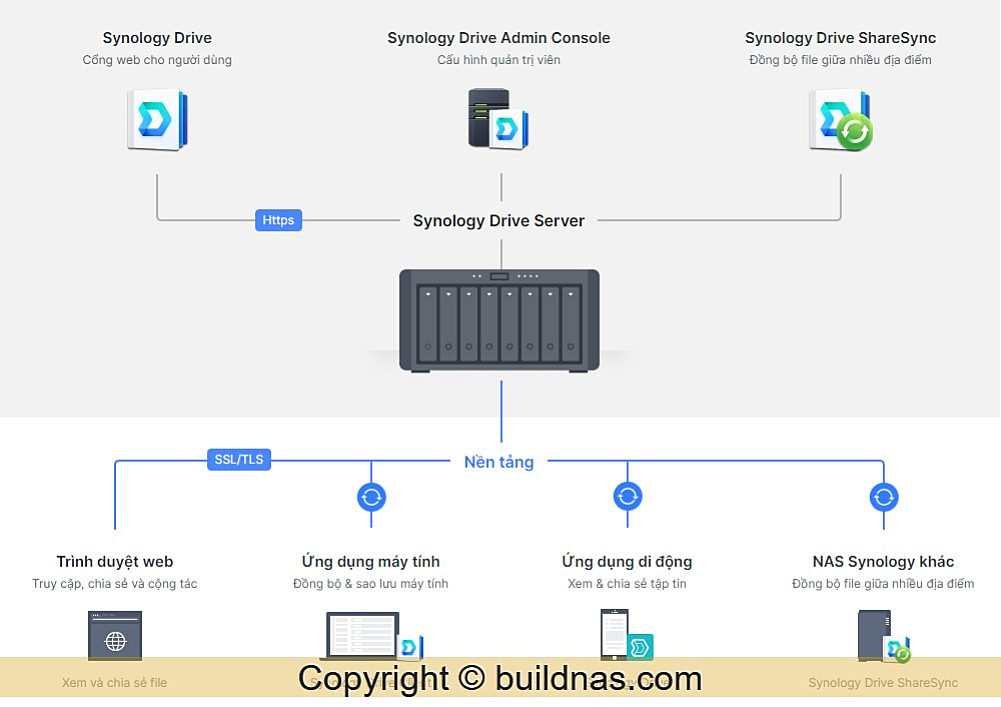
Phần 1: Cài đặt và cấu hình.
1. Cài đặt Synology Drive.
Truy cập vào Menu -> Package Center gõ từ khóa tìm kiếm Synology Drive .
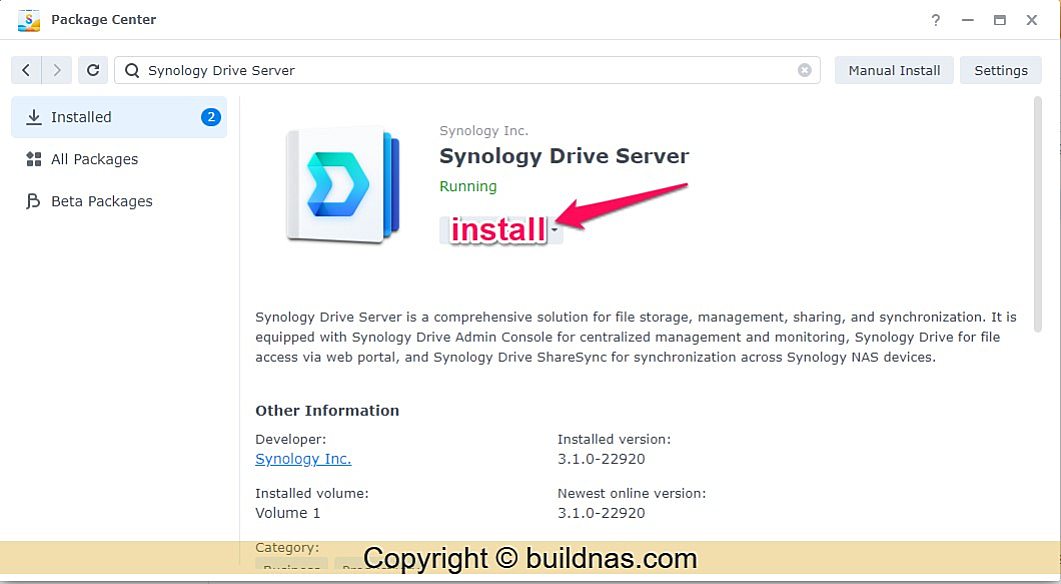
2. Cài đặt Team Folder & My Drive:
Mở ứng dụng Synology Drive Admin Console.
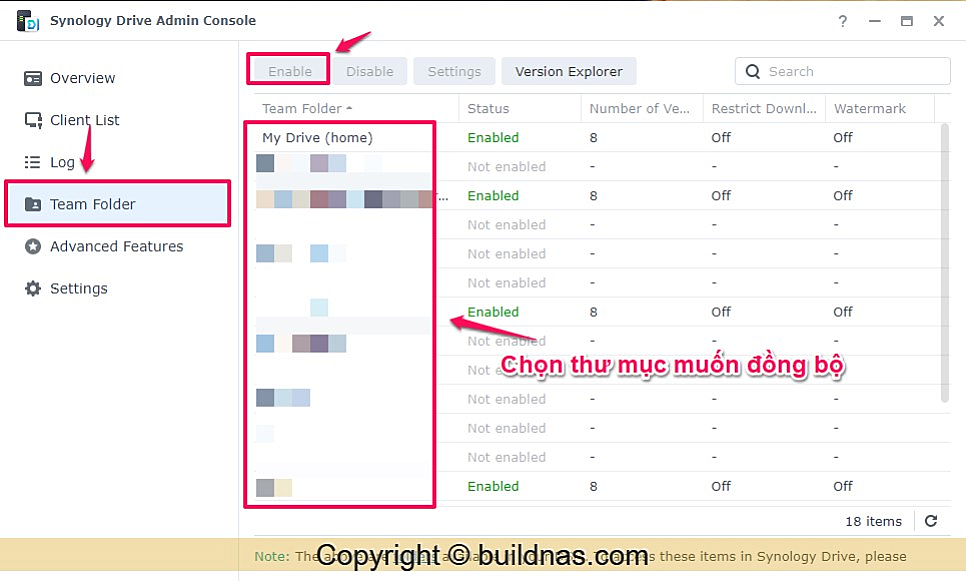
Mở ứng dụng Synology Drive. Tại Team Folder sẽ thấy xuất hiện các thư mục đã Enable ở bước trên.
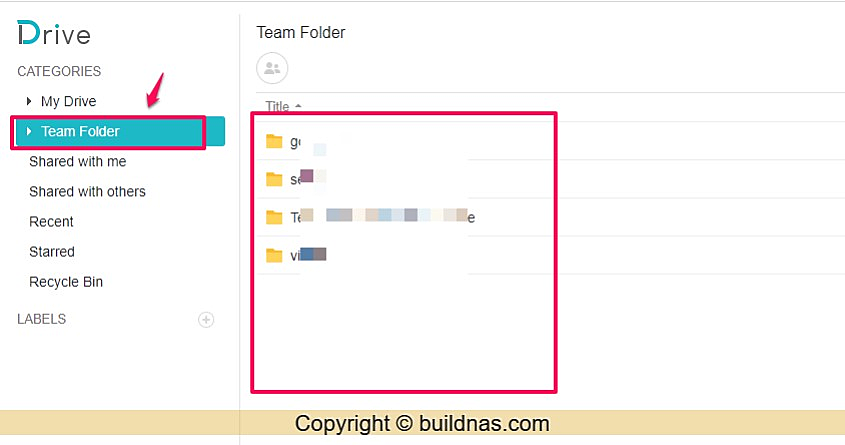
Phần 2: Đồng bộ dữ liệu trên máy tính và điện thoại.
Trên máy tính.
Mở ứng dụng Synology Drive sẽ thấy xuất link download ở góc phải bên dưới màn hình. Tải về và cài lên máy tính.
hoặc vào đường link này để tải.
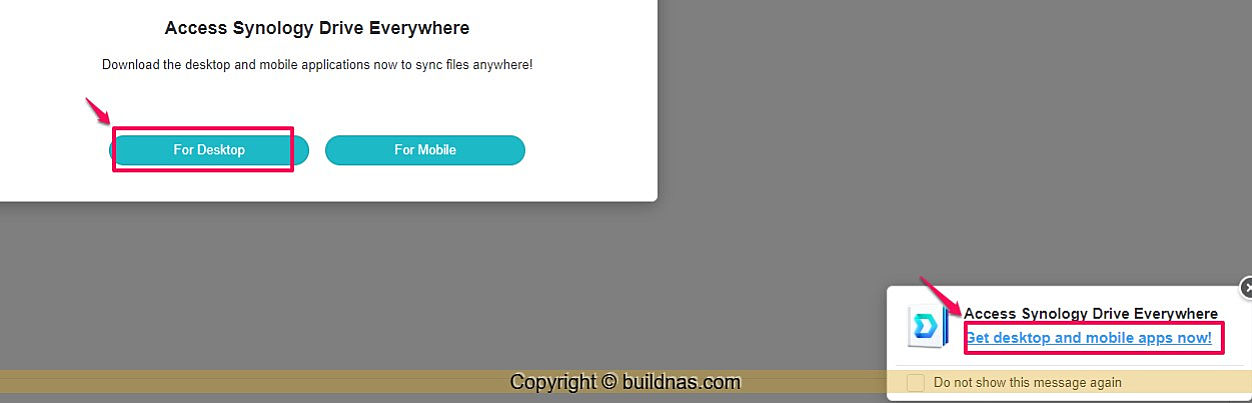
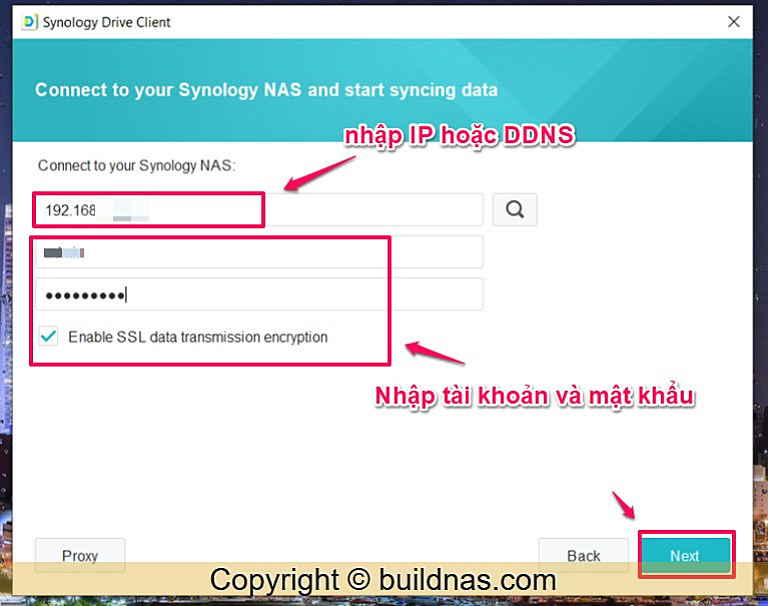
Nếu máy tính của bạn đặt cố định cùng mạng LAN với NAS, hãy đăng nhập bằng địa chỉ IP local để đạt tốc độ cao nhất.
Nếu máy tính của bạn thường xuyên di chuyển. hãy đăng nhập bằng DDNS.
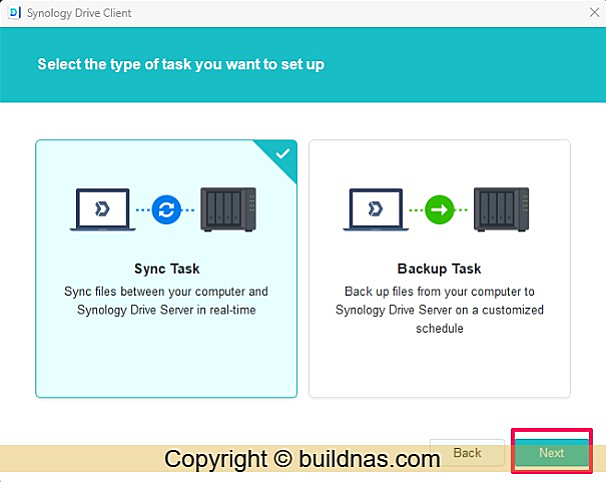
Chú thích:
- Sync Task: Đồng bộ hóa liên tục các tệp giữa máy tính này và Synology Drive.
- Backup Task: Sao lưu các tệp từ máy tính này vào Synology Drive với tần suất mong muốn.
Đối với Backup Task:
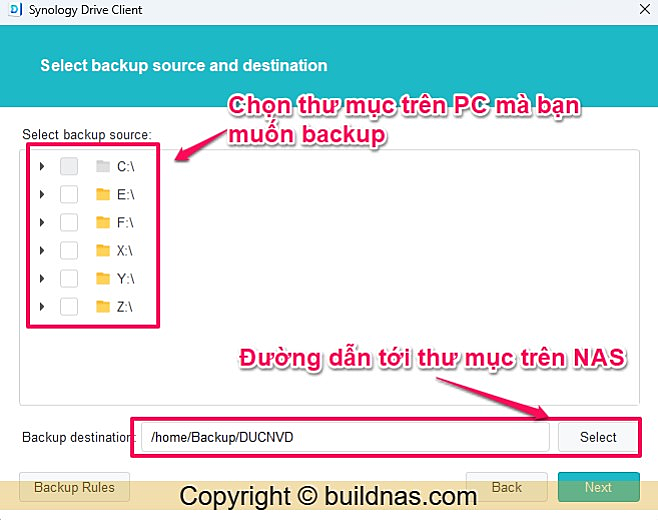
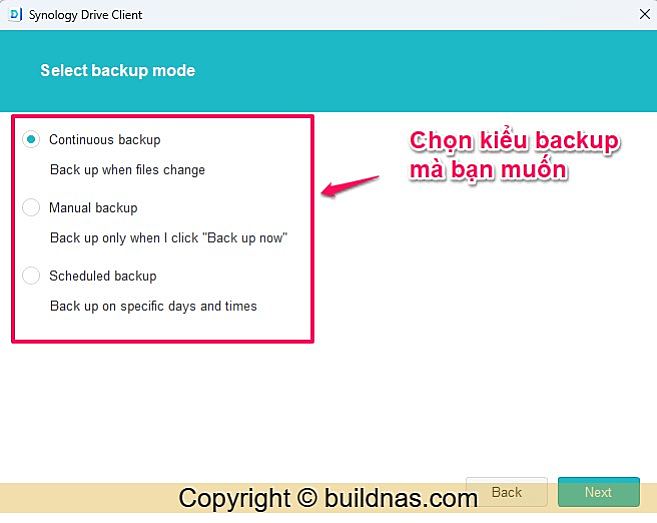
Chú thích:
- Continous backup: Sao lưu liên tục, khi tập tin thay đổi.
- Manual backup: Sao lưu thủ công, chỉ sao lưu khi bạn nhấp vào “Back up now”.
- Scheduled backup: Sao lưu theo lịch trình, sao lưu vào những ngày và giờ cụ thể.
Mình khuyến nghị nên để mặc định ở chế độ Continous backup.
Bạn tiếp tục nhấn Next và xác nhận lại thông tin trong bảng tiếp theo. Cuối cùng nhấn Done và hoàn thành thiết lấp.
Đối với Sync Task.
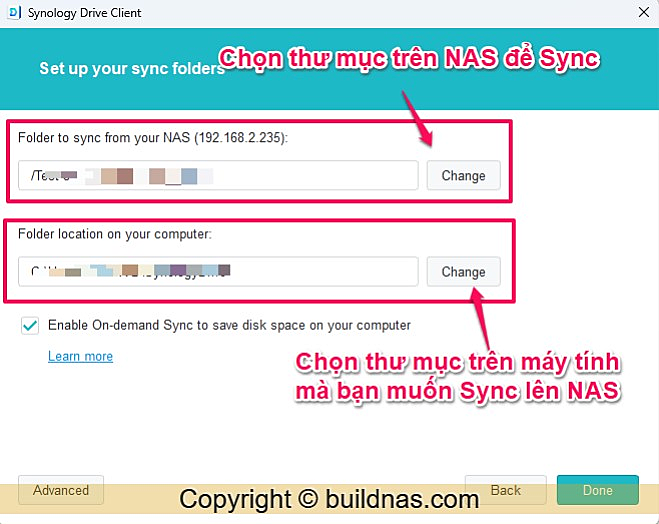
Chú thích:
Enable On-demand Sync to save disk space on your computer: Bật Đồng bộ hóa theo yêu cầu để tiết kiệm dung lượng ổ đĩa trên máy tính của bạn.
Truy cập để hiểu chi tiết hơn về tính năng này: https://kb.synology.com/vi-vn/DSM/tutorial/What_is_On-demand_Sync
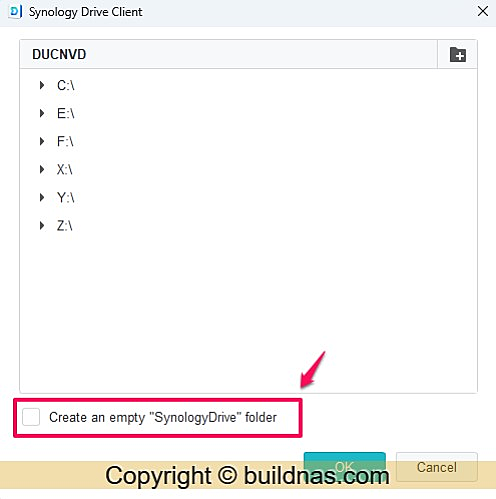
Vào Advanced > Sync mode.
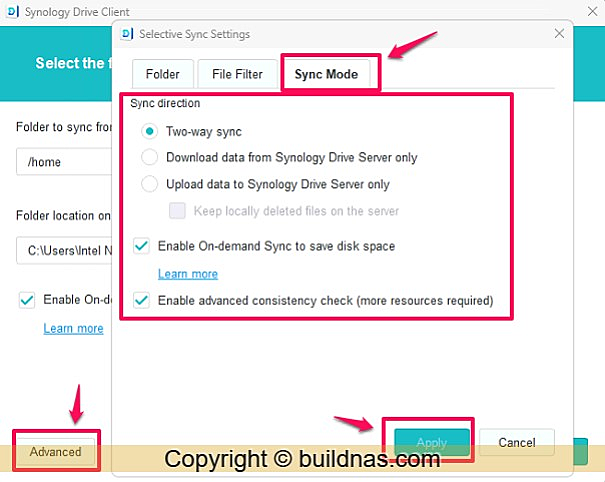
Chú thích:
- Two-way sync: Đồng bộ hai chiều.
- Download data from Synology Drive Server only: Chỉ tải xuống dữ liệu từ Synology Drive Server.
- Upload data to Synology Drive Server only: Chỉ tải dữ liệu lên Synology Drive Server.
- Keep locally deleted files on server: Giữ các tập tin bị xóa cục bộ ở máy tính trên NAS.
- Enable advanced consistency check: Bật kiểm tra tính nhất quán nâng cao.
Trên điện thoại.
Tải về ứng dụng Synology Drive trên chợ ứng dụng và cài đặt.
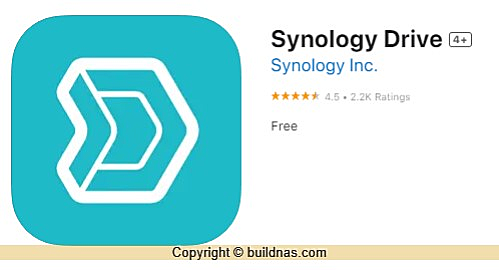
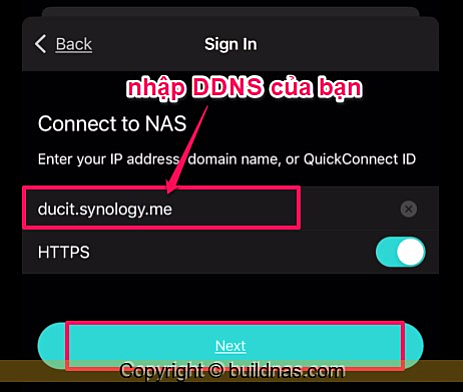
Cấu hình để backup photo, video từ điện thoại lên NAS.
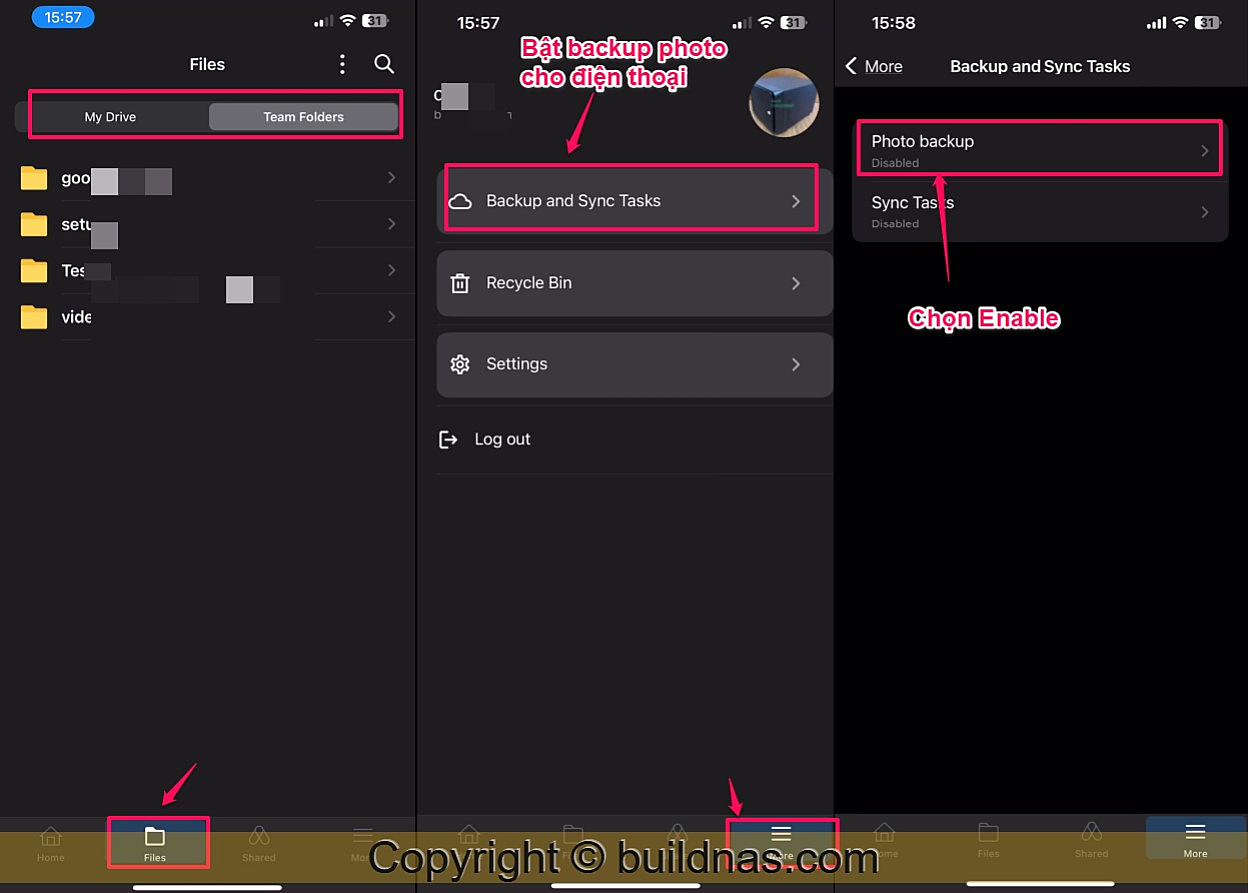
3. Tạo đường link chia sẻ file cho mọi người ngoài internet.
Xem chi tiết tại: Hướng dẫn chia sẻ file, share link qua internet (Synology Drive)
Chúc các bạn thành công!




